在Excel的日常使用中,默认状态下,每次打开Excel工作簿,系统都会新建一个仅包含 1 个空白工作表的文档。然而,在实际工作场景里,不少用户常常面临需要同时处理多组数据的情况,一个工作表往往难以满足需求。要是每次打开Excel都得手动一张张地添加工作表,操作不仅繁琐耗时,还会打断工作思路,影响效率。其实,Excel具备强大的自定义功能,用户完全可以根据自身需求,轻松调整新建工作簿时默认包含的工作表数量。
设置方法详解:
- 首先,点击Excel界面左上角的 “文件” 选项卡。这一步是进入Excel全局设置选项的入口。
- 接着,在弹出的下拉菜单中,找到并点击 “选项”。此时,会弹出一个名为 “Excel选项” 的窗口,这个窗口汇聚了众多关于Excel基本设置的功能。
- 在 “Excel选项” 窗口里,找到 “常规” 栏目。在该栏目下方,有一个 “新建工作簿时” 的设置板块。这里就是我们实现更改默认工作表数量的关键区域。
- 在 “新建工作簿时” 板块中,找到 “包含的工作表数” 这一设置项。用户可以根据自己的日常使用需求,在此处直接输入期望的工作表数量。例如,在本次示例中,我们将数值设置为 “3”。这意味着后续新建工作簿时,默认就会包含 3 个工作表。
- 完成数值设置后,点击窗口下方的 “确定” 按钮保存设置。当下次再次打开Excel工作簿时,你会惊喜地发现,新建的工作簿中默认已经包含了 3 个空白工作表,无需再手动添加。
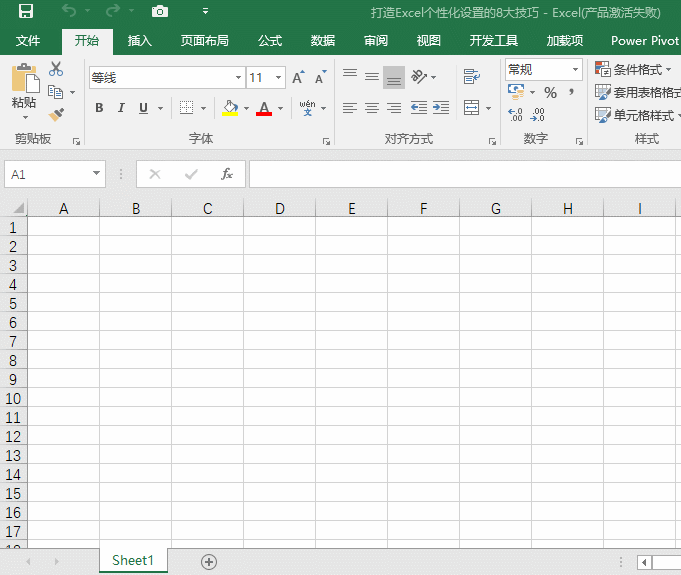
通过这样简单几步设置,就能极大地提升日常工作中使用Excel处理多组数据时的效率。无论是处理财务报表、项目数据汇总,还是进行数据分析,充足的默认工作表数量都能让你更加从容地开展工作,告别反复手动添加工作表的麻烦。不妨赶紧按照上述步骤设置起来,体验更高效的Excel使用方式。









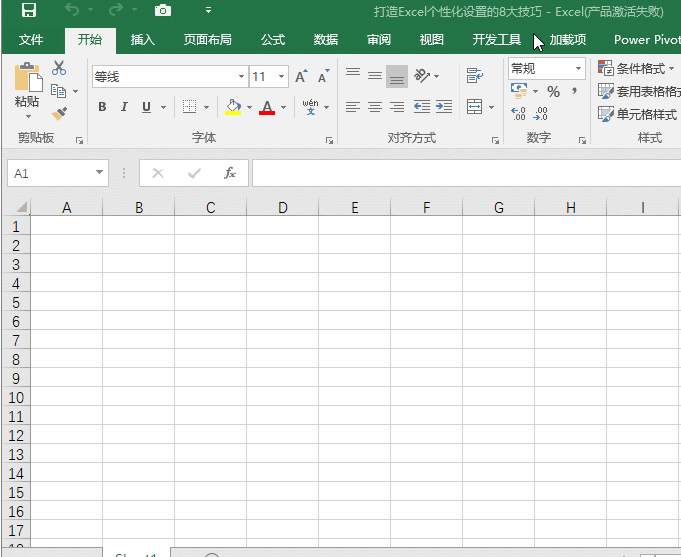
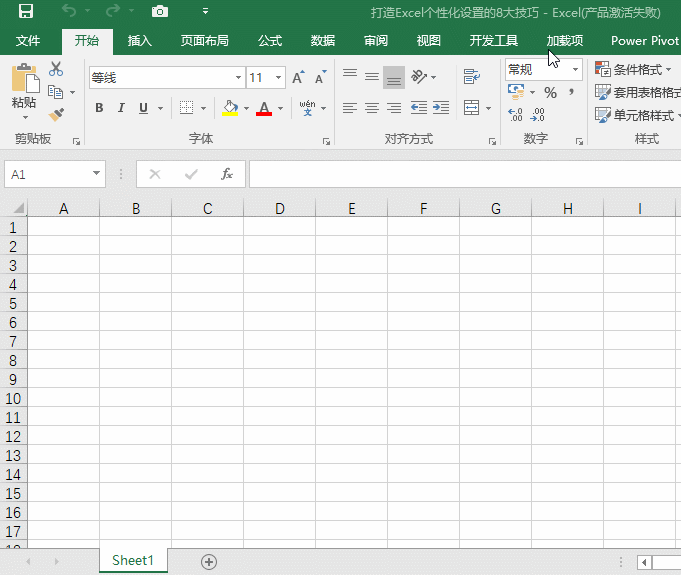


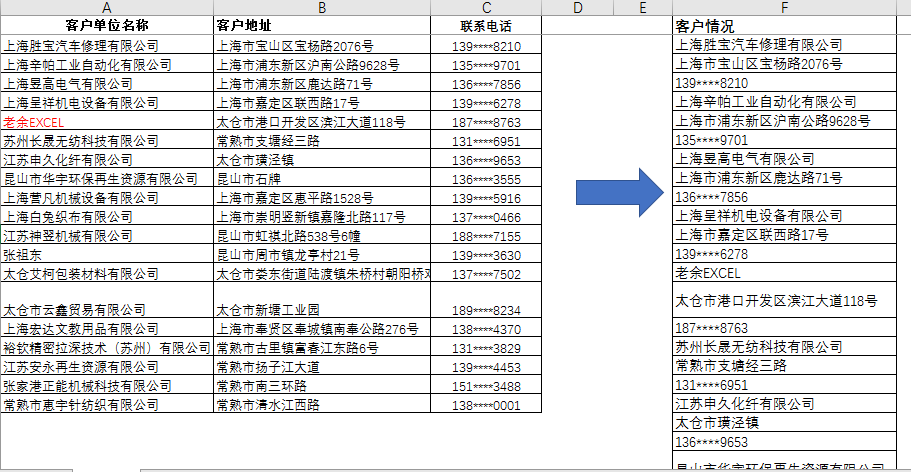
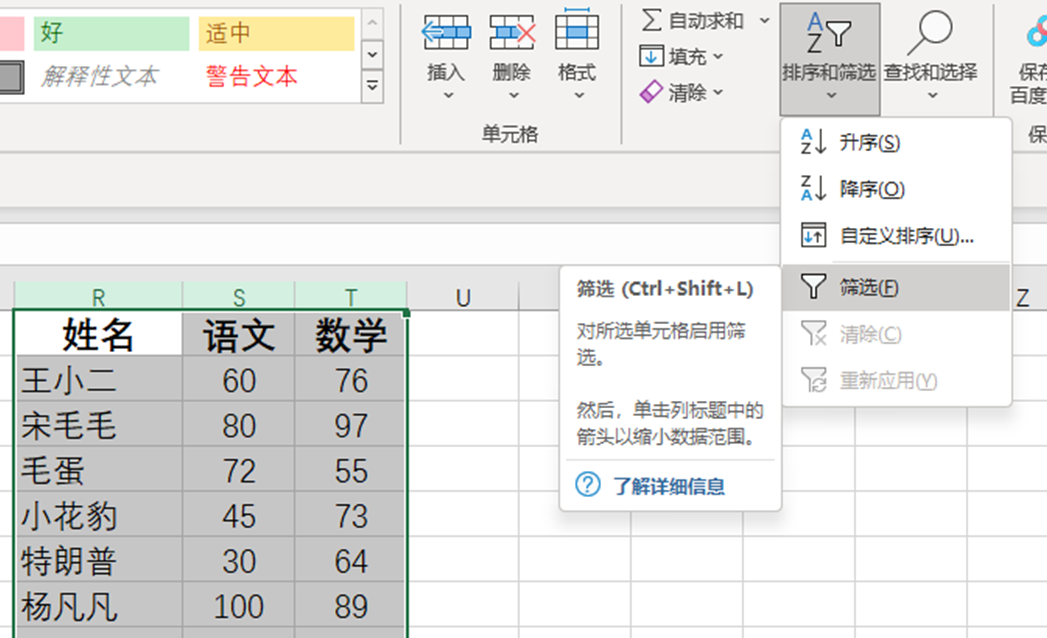

评论 (0)